Modellstruktur indizieren
Die Funktion  Modellstruktur indizieren finden Sie der Daten-Funktionsgruppe des HELiOS Baugruppe Ribbons.
Modellstruktur indizieren finden Sie der Daten-Funktionsgruppe des HELiOS Baugruppe Ribbons.
Mit ihr lässt sich eine nachweispflichtige Änderung eines Dokumentes auf Basis der CAD-Modellstruktur anlegen.
Der Dialog dazu ist ähnlich aufgebaut wie die Funktion Neu in HELiOS:
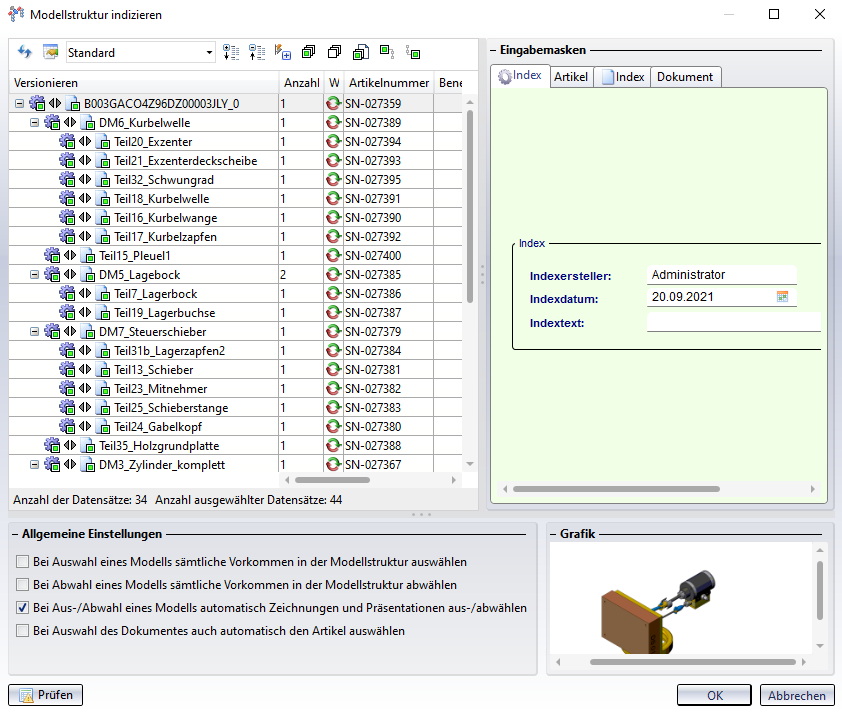
Versionieren
Im Strukturbaum unter Versionieren sehen Sie die Modellstruktur:
Am Kopfteil sehen Sie Dateinamen als Benennung.
Kommen gleiche (freigegebene) Teile bzw. Baugruppen mehrfach in der Konstruktion vor, werden die mehrfachen Verbauungen entsprechend automatisch mit ausgewählt, wenn die Checkbox von einem davon in der Struktur aktiviert wird.
Außerdem müssen Hierarchien eingehalten werden, d. h. untergeordnete Teile können im Dialog nicht ohne ihr übergeordnetes indiziert werden.
![]() Hinweis: Falls die oberste Baugruppe nicht zum Indizieren markiert ist, werden sämtliche ansonsten zum Indizieren markierten Bauteile einzeln abgeleitet. In diesen Bauteilen findet dann jeweils kein Austausch untergeordneter Bauteile statt.
Hinweis: Falls die oberste Baugruppe nicht zum Indizieren markiert ist, werden sämtliche ansonsten zum Indizieren markierten Bauteile einzeln abgeleitet. In diesen Bauteilen findet dann jeweils kein Austausch untergeordneter Bauteile statt.
Am Kopf des Fensters finden Sie einige zusätzliche Optionen:
-
Mit einem Klick auf
 bzw .
bzw . können Sie alle Stufen der gesamte Struktur mit einem Klick auf- bzw. wieder zuklappen.
können Sie alle Stufen der gesamte Struktur mit einem Klick auf- bzw. wieder zuklappen. -
 Alles auswählen markiert jedes Element der Struktur zur Versionierung,
Alles auswählen markiert jedes Element der Struktur zur Versionierung,  Auswahl aufheben setzt die Auswahl komplett zurück.
Auswahl aufheben setzt die Auswahl komplett zurück. -
 Alle Dokumente auswählen ermöglicht es, mit einem Klick ausschließlich neu hinzukommende Dokumente zu selektieren, wenn unter Allgemeine Einstellungen die Option Bei Auswahl des Dokuments auch automatisch den Artikel auswählen nicht gesetzt ist.
Alle Dokumente auswählen ermöglicht es, mit einem Klick ausschließlich neu hinzukommende Dokumente zu selektieren, wenn unter Allgemeine Einstellungen die Option Bei Auswahl des Dokuments auch automatisch den Artikel auswählen nicht gesetzt ist. -
Klicken Sie
 Bei Aus-/ Abwahl nicht automatisch gesamte Unterstruktur aus/ abwählen, wenn bei Aus- bzw- Abwahl eines Elements der Struktur per Klick nur dieses und nicht die gesamte Unterstruktur mit de-/ selektiert werden soll. Klicken Sie an gleicher Stelle erneut auf
Bei Aus-/ Abwahl nicht automatisch gesamte Unterstruktur aus/ abwählen, wenn bei Aus- bzw- Abwahl eines Elements der Struktur per Klick nur dieses und nicht die gesamte Unterstruktur mit de-/ selektiert werden soll. Klicken Sie an gleicher Stelle erneut auf  Bei Aus-/ Abwahl automatisch gesamte Unterstruktur mit aus-/ abwählen, wenn untergeordnete Elemente bei Klick eines übergeordneten Artikels/ Dokumentes in der Struktur automatisch mit de-/ selektiert werden sollen.
Bei Aus-/ Abwahl automatisch gesamte Unterstruktur mit aus-/ abwählen, wenn untergeordnete Elemente bei Klick eines übergeordneten Artikels/ Dokumentes in der Struktur automatisch mit de-/ selektiert werden sollen. -
Klicken Sie
 wenn bei einem Klick in der Modellstruktur übergeordnete Modelle des Elements nicht automatisch mit angehakt werden sollen. Dabei ist zu beachten, dass sich diese Abhängigkeit in einigen Fällen nicht auflösen lässt. z. B. müssen übergeordnete Stufen bei freigegeben Modellen sowieso mit ausgewählt werden (dies wird dann automatisch gesetzt). Ein Klick auf
wenn bei einem Klick in der Modellstruktur übergeordnete Modelle des Elements nicht automatisch mit angehakt werden sollen. Dabei ist zu beachten, dass sich diese Abhängigkeit in einigen Fällen nicht auflösen lässt. z. B. müssen übergeordnete Stufen bei freigegeben Modellen sowieso mit ausgewählt werden (dies wird dann automatisch gesetzt). Ein Klick auf  stellt die Option wieder dahin um, dass übergeordnete Modelle bei einem Klick in der Struktur grundsätzlich mit ausgewählt werden.
stellt die Option wieder dahin um, dass übergeordnete Modelle bei einem Klick in der Struktur grundsätzlich mit ausgewählt werden.
Allgemeine Einstellungen
|
Bei Auswahl eines Modells sämtliche Vorkommen in der Modellstruktur auswählen |
Wenn diese Checkbox aktiv gesetzt ist, wird bei einem Klick auf ein Bauteil oder eine Baugruppe, die mehrfach in der Konstruktion verbaut ist, jedes weitere Vorkommen in der Modellstruktur automatisch zur Erzeugung der HELiOS-Daten mit ausgewählt. Ist die Option deaktiviert, lassen sich mehrfach verbaute Modelle auch einzeln speichern. |
|
Bei Abwahl eines Modells sämtliche Vorkommen in der Modellstruktur abwählen |
Diese Option wirkt sich, wenn inaktiv ist, nur bei der Selektion und nicht bei der Deselektion aus, d. h. man kann die Option nutzen um mit einem Klick alle Verbauungen auszuwählen und hat dann die Möglichkeit, selektiv einzelne Verbauungen wieder abzuwählen. Dabei wird nicht zwischen abhängigen (= referenzierten, bzw. in SOLIDWORKS abgeleiteten) und "direkt verbauten" Modellen unterschieden. Es werden immer sämtliche Verbauungen eines Teils ausgewählt. |
|
Bei Abwahl eines Modells sämtliche Vorkommen in der Modellstruktur abwählen |
Bewirkt die gleiche Vorgehensweise auch beim (Wieder-)Abwählen von Elementen der Modellstruktur. |
|
Bei Aus- /Abwahl eines Modells automatisch Zeichnungen und Präsentationen aus-/ abwählen |
Mit dieser Checkbox können Sie bestimmen, ob Zeichnungen und/ oder Präsentationen, die mit einem Modell verknüpft sind, bei der An-/ Abwahl von diesem im Dialog automatisch mit an- bzw. abgewählt werden (Default ist ja). |
| Bei Auswahl des Dokuments auch automatisch den Artikel auswählen |
Bei gesetzter Option wird bei der Auswahl eines Dokuments automatisch der entsprechende Artikel mit ausgewählt . Falls Sie nicht für alle Dokumentstämme auch Artikelstämme anlegen, sollten Sie an dieser Stelle mit deaktivierter Checkbox arbeiten. Bei Verwendung der Option |
Fortschrittsanzeige
Analog zur Übernahme von CAD zu HELiOS mit Hilfe des Eingabe-Dialogs Neu in HELiOS sehen Sie auch beim Indizierungsprozess eine Fortschrittsanzeige, die Sie über den Stand der verschiedenen Schritte Vorgangs informiert.
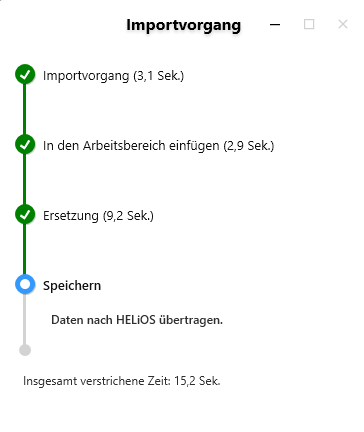

HELiOS Einzelteil/ Baugruppe/ Zeichnung
